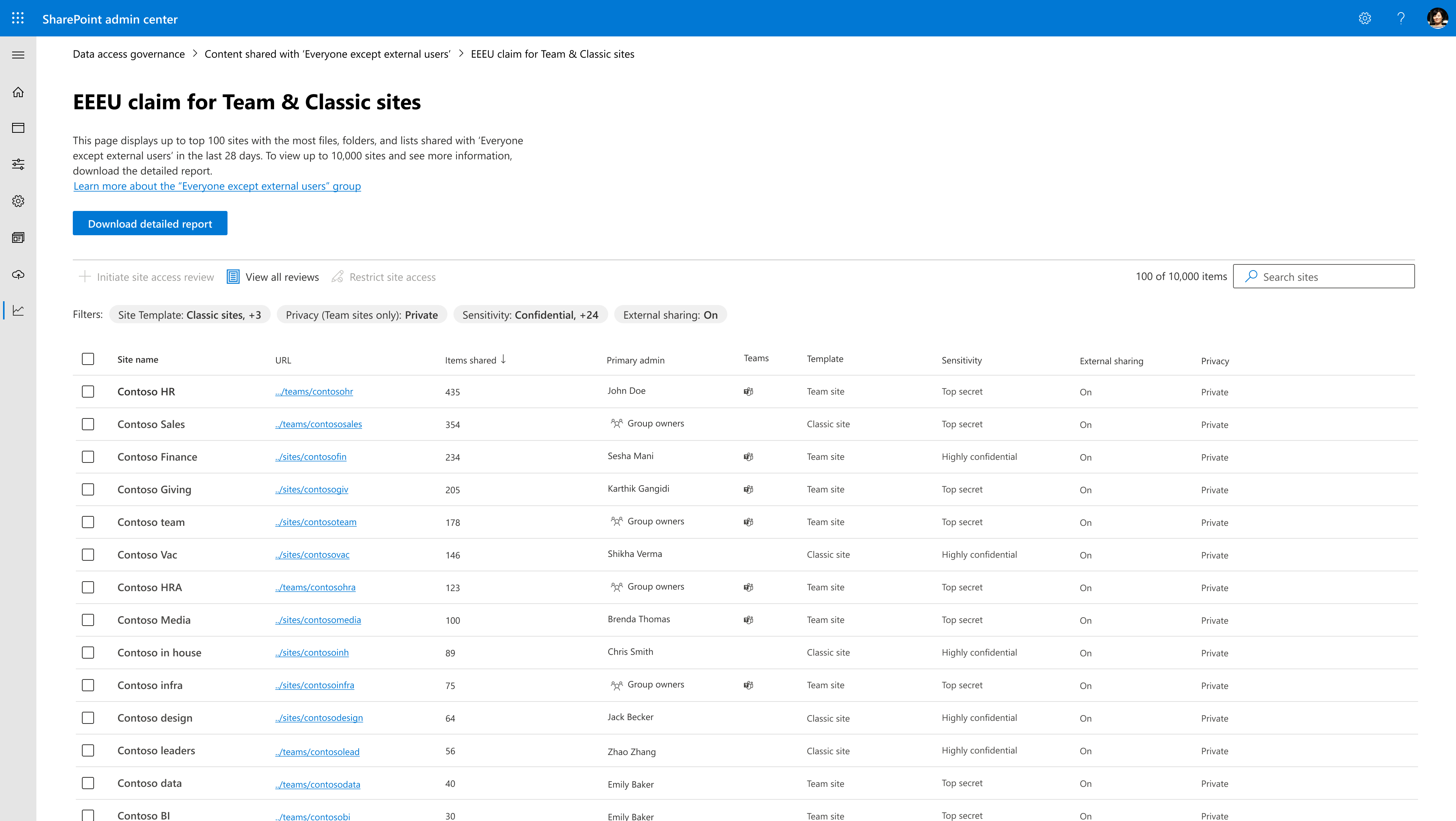SharePoint 사이트에 대한 데이터 액세스 거버넌스 보고서
 이 문서의 일부 기능에는 Microsoft SharePoint Premium - SharePoint Advanced Management가 필요합니다.
이 문서의 일부 기능에는 Microsoft SharePoint Premium - SharePoint Advanced Management가 필요합니다.
지수 데이터 증가에 따라 SharePoint 사이트의 확산 및 과잉 공유가 증가함에 따라 조직은 데이터 제어에 도움이 필요합니다. 데이터 액세스 거버넌스 보고서는 SharePoint 데이터에 대한 액세스를 제어하는 데 도움이 될 수 있습니다. 보고서를 통해 잠재적으로 과도하게 공유되거나 중요한 콘텐츠가 포함된 사이트를 검색할 수 있습니다. 이러한 보고서를 사용하여 적절한 보안 및 규정 준수 정책을 평가하고 적용할 수 있습니다.
요구 사항
이 기능을 사용하려면 Microsoft 365 E5 또는 Microsoft SharePoint Premium - SharePoint Advanced Management가 필요합니다.
참고
Microsoft 365 E5 라이선스가 있는 IT 관리자는 데이터 액세스 거버넌스 보고에 액세스할 수 있지만 다른 SharePoint 고급 관리 기능을 보거나 활용할 수 없습니다.
SharePoint 관리 센터에서 보고서에 액세스
organization 대한 SharePoint 관리자 자격 증명을 사용하여 SharePoint 관리 센터에 로그인합니다.
왼쪽 창에서 보고서를 확장한 다음 데이터 액세스 거버넌스를 선택합니다.
현재 데이터 액세스 거버넌스 방문 페이지에서 다음 보고서를 사용할 수 있습니다.
- 링크 공유
- 파일에 적용된 민감도 레이블
- 데이터
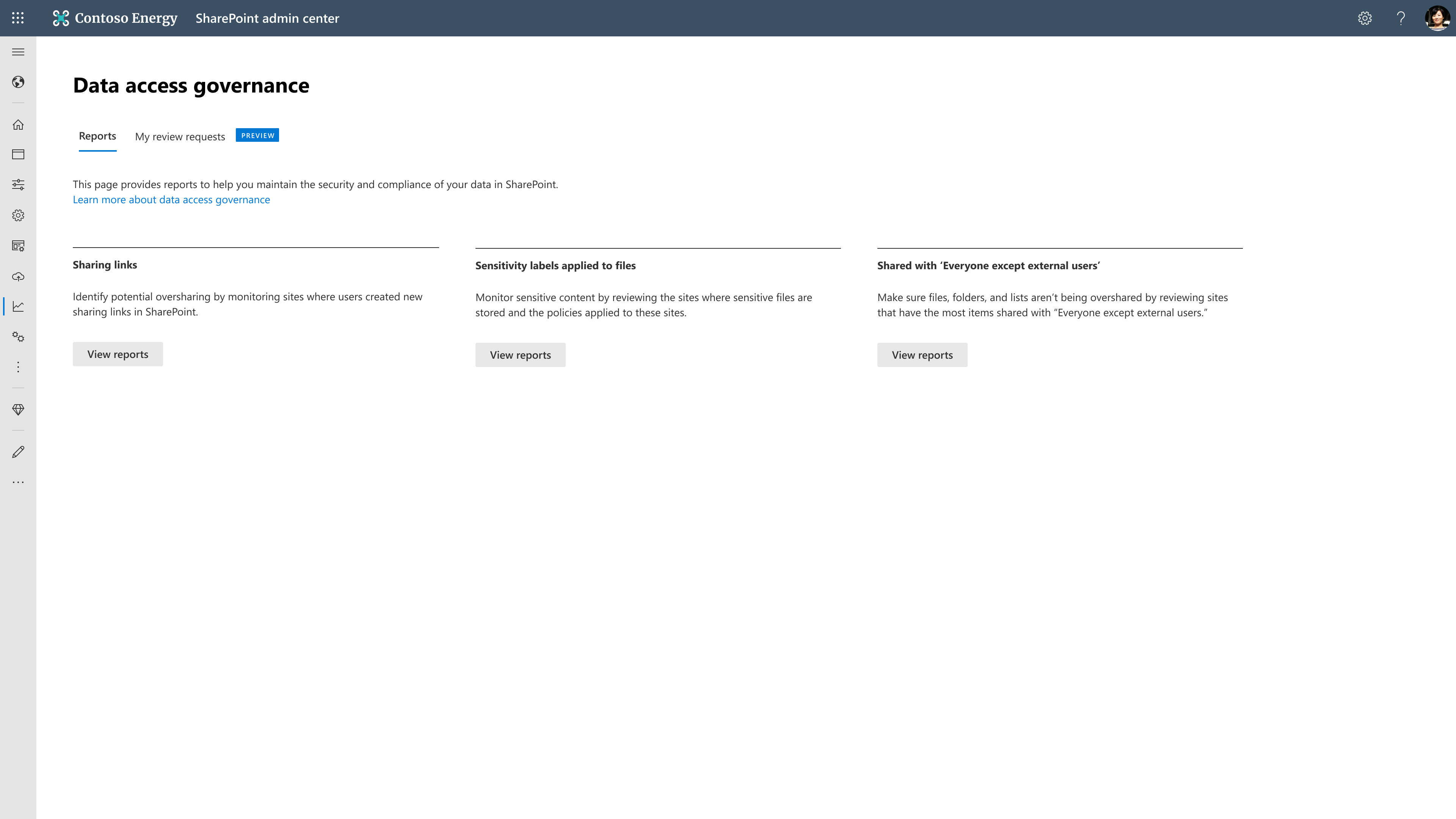 '외부 사용자를 제외한 모든 사용자' 스크린샷과 공유됩니다.
'외부 사용자를 제외한 모든 사용자' 스크린샷과 공유됩니다.
이제 권한을 사용하는 새 오버셰어링 기준 보고서를 PowerShell을 통해서만 사용할 수 있습니다.
초과 공유의 정의는 다른 고객에 대해 다를 수 있습니다. 데이터 액세스 거버넌스는 '사용자 수'를 하나의 가능한 피벗으로 간주하여 기준을 설정한 다음, 지난 28일 동안 외부 사용자를 제외한 모든 사용자와 같은 큰 그룹에 만든 링크 공유 및 공유와 같은 잠재적인 과잉 공유에 대한 주요 기여자를 추적합니다.
링크 보고서 공유
링크 보고서를 공유하면 사용자가 가장 새로운 공유 링크를 만든 사이트를 표시하여 초과 공유의 잠재적 소스를 식별할 수 있습니다. 보고서는 다음 링크에 사용할 수 있습니다.
| 보고서 이름 | 설명 |
|---|---|
| '모든 사용자' 링크 | 이 보고서는 가장 많은 수의 "모든 사용자" 링크가 만들어진 사이트 목록을 제공합니다. "모든 사용자" 링크를 사용하면 누구나 로그인하지 않고 파일 및 폴더에 액세스할 수 있습니다. |
| 'organization 사람' 링크 | 이 보고서는 가장 많은 'organization 사람' 링크가 만들어진 사이트 목록을 제공합니다. 이러한 링크는 내부적으로 전달될 수 있으며 organization 모든 사용자가 파일 및 폴더에 액세스할 수 있습니다. |
| 외부에서 공유된 '특정 사용자' 링크 | 이 보고서는 organization 외부 사용자에 대해 가장 많은 수의 '특정 사용자' 링크를 만든 사이트 목록을 제공합니다. |
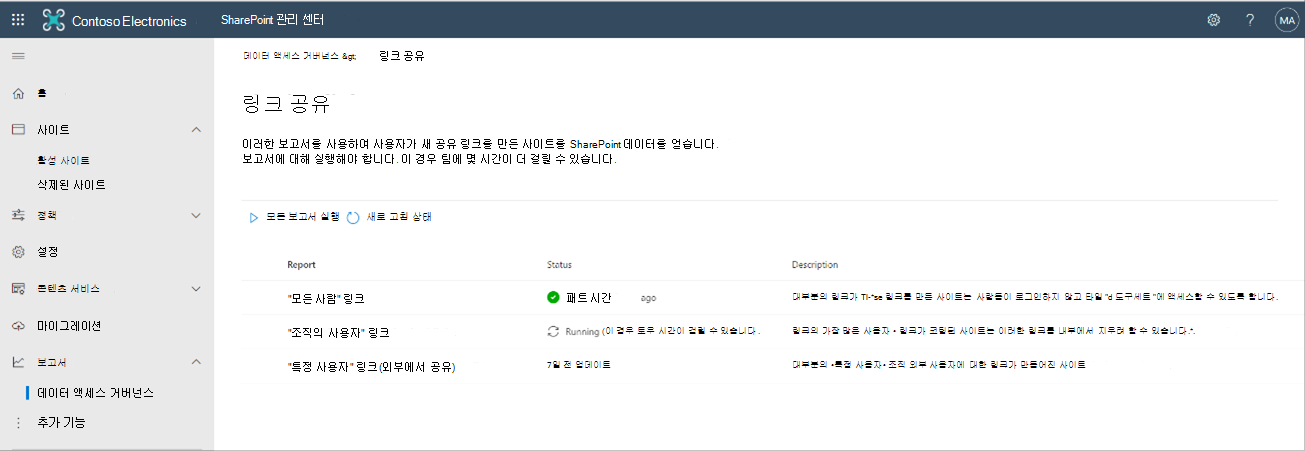
보고서 실행
각 보고서에 대한 최신 데이터를 얻으려면 데이터 액세스 거버넌스 보고서를 수동으로 실행합니다. 모든 보고서를 실행하거나 실행할 개별 보고서를 선택할 수 있습니다. 보고서를 완전히 생성하는 데 몇 시간이 걸릴 수 있습니다. 보고서가 준비되었는지 검사 마지막으로 업데이트된 시기를 확인하려면 상태 열을 참조하세요.
참고
보고서는 한 달에 한 번만 실행할 수 있습니다.
보고서 보기
보고서가 준비되면 보고서 이름을 선택하여 데이터를 봅니다. 각 공유 링크 보고서에는 다음이 포함됩니다.
- 지난 30일 동안 만든 공유 링크 수가 가장 많은 최대 100개의 사이트.
- 사이트에 적용되는 정책 유형( 사이트 민감도, 사이트 비관리 디바이스 정책 및 사이트 외부 공유 정책)입니다.
- 각 사이트에 대한 기본 관리자의 이름입니다.
참고
이제 PowerShell을 통해 OneDrive 데이터에 대한 지원을 사용할 수 있습니다.
보고서 다운로드
또한 최대 10,000개의 사이트에 대한 CSV 파일로 보고를 다운로드할 수 있습니다.
중요
SharePoint SharePoint Premium - SharePoint Advanced Management 라이선스가 있고 테넌트가 비정부 클라우드 환경인 경우 최대 100만 개의 사이트에 대한 보고를 다운로드할 수 있습니다.
파일 보고서의 민감도 레이블
파일 보고서 기능에 대한 민감도 레이블을 사용하면 민감도 레이블이 적용된 Office 파일을 저장하는 사이트를 찾아 중요한 콘텐츠에 대한 액세스를 제어할 수 있습니다. 이러한 사이트를 검토하여 올바른 정책이 적용되었는지 확인할 수 있습니다.
보고서 추가
추적하려는 각 민감도 레이블에 대한 보고서를 추가할 수 있습니다. 보고서를 추가하면 처음으로 실행됩니다.
참고
'파일'이 포함된 scope 있는 민감도 레이블에 대해서만 보고서를 추가할 수 있습니다.
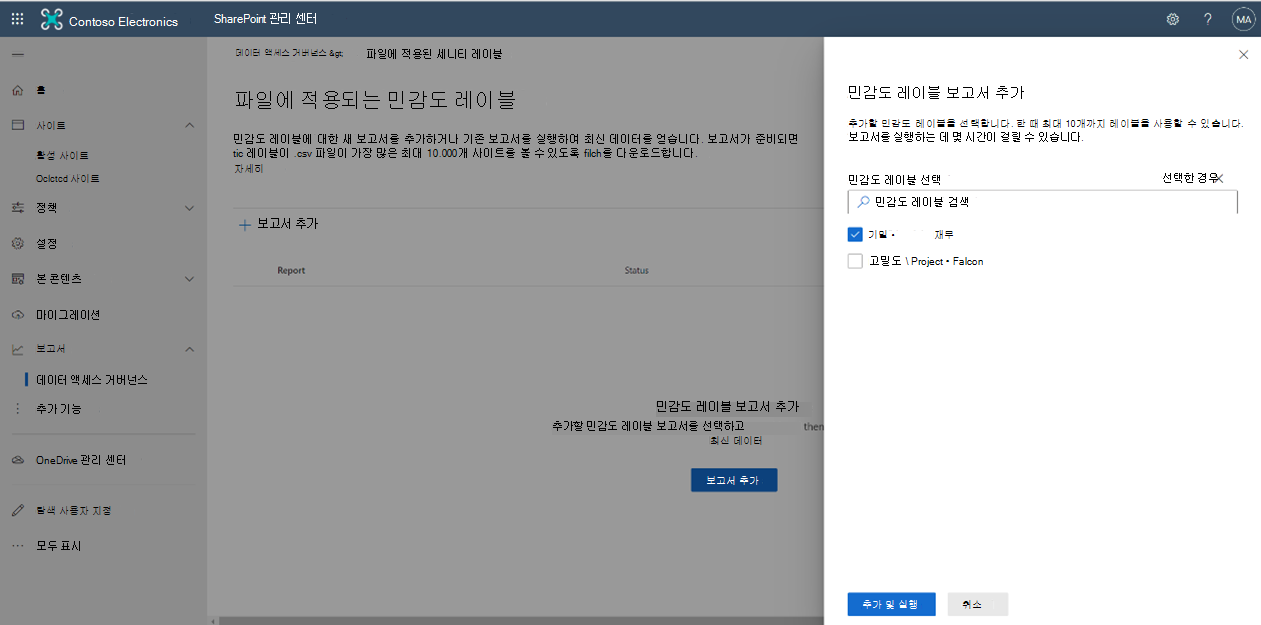
보고서 실행
보고서의 최신 데이터를 얻으려면 보고서를 실행합니다. 모든 보고서를 실행하거나 실행할 개별 보고서를 선택할 수 있습니다. 보고서를 실행하는 데 몇 시간이 걸릴 수 있습니다. 보고서가 준비되었거나 마지막으로 업데이트된 경우 검사 상태 열을 참조하세요.
참고
각 보고서는 24시간 동안 한 번만 실행할 수 있습니다.
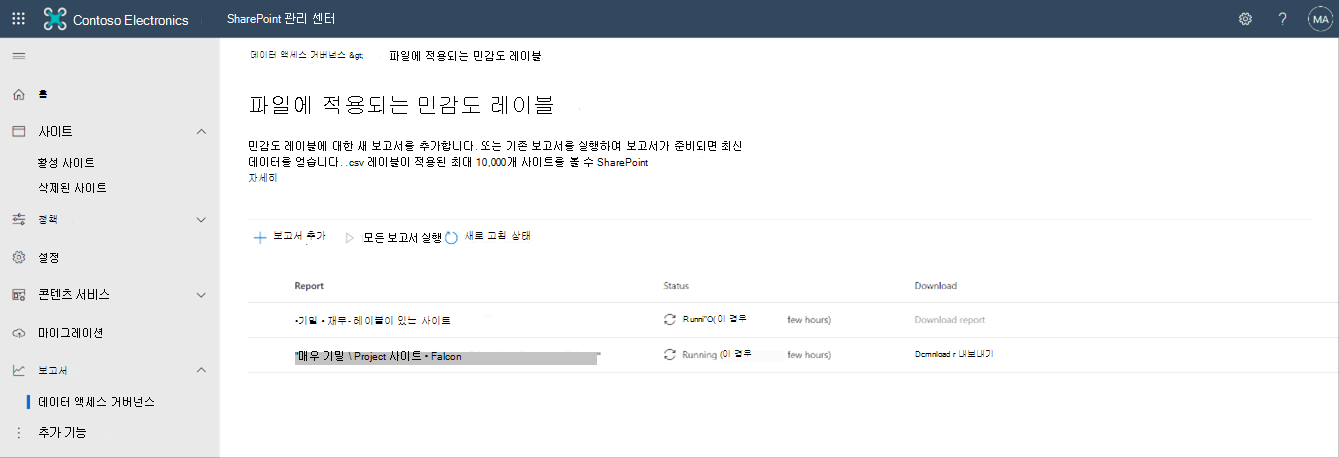
보고서 다운로드
보고서를 실행한 후 보고서를 선택하여 데이터를 다운로드합니다. 보고서에는 다음이 포함됩니다.
- 민감도 레이블이 적용된 Office 파일 수가 가장 많은 최대 10,000개의 사이트
- 사이트 민감도, 사이트비관리 디바이스 정책 및 사이트외부 공유 정책 등 사이트에 적용되는 정책입니다.
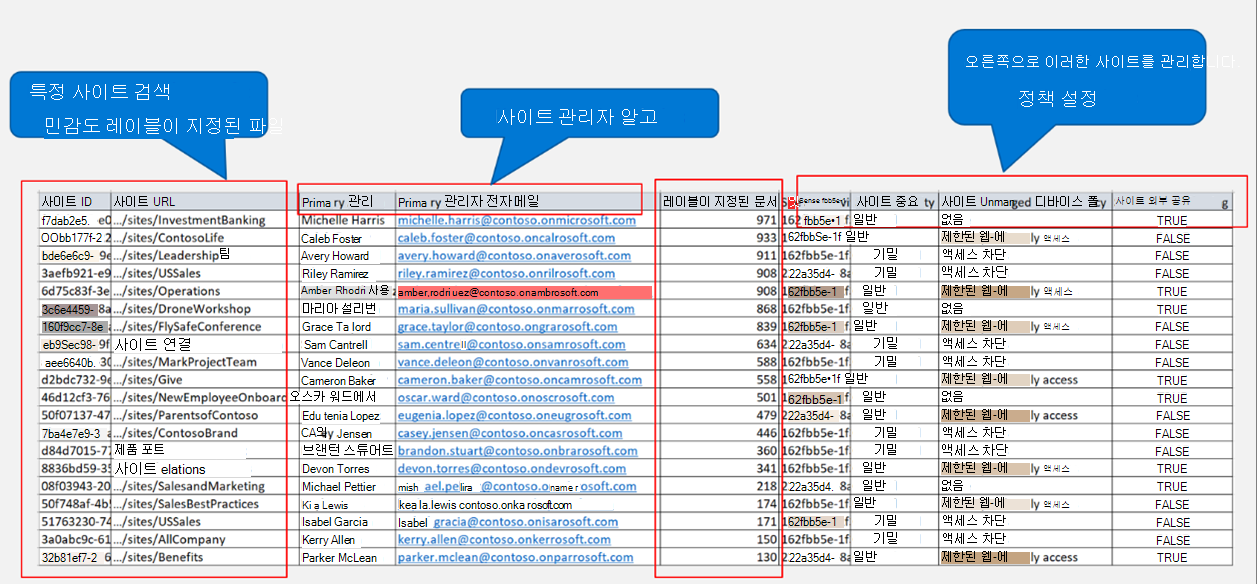
'외부 사용자를 제외한 모든 사용자'(EEEU) 보고서와 공유된 콘텐츠
중요
이 보고서는 SharePoint Premium - SharePoint Advanced Management 라이선스가 있고 테넌트가 비정부 클라우드 환경인 경우에만 사용할 수 있습니다. SharePoint Premium - SharePoint Advanced Management 라이선스가 있더라도 GCCH/GCC-Moderate/DoD/Gallatin과 같은 정부 클라우드 환경에서는 현재 보고서를 사용할 수 없습니다.
외부 사용자(EEEU)를 제외한 모든 사용자는 외부 게스트 없이 전체 organization 나타내는 기본 제공 그룹의 일부입니다. 콘텐츠가 전체 organization 표시되어야 하는 다음 시나리오에서 사용됩니다.
- 공개 사이트 - 사이트가 전체 organization 내의 사용자에게 공개적으로 표시됩니다. EEEU(외부 사용자) 그룹을 제외한 모든 사용자는 사이트 구성원, 즉 사이트 소유자/방문자/구성원의 일부입니다.
- 공용 항목 - 사람 선택기에서 EEEU를 선택하여 특정 항목(파일/폴더)을 공유한 다음 해당 항목이 전체 organization 표시됩니다.
이제 조직은 지난 28일 동안 위에서 언급한 이벤트를 캡처하는 새 DAG(데이터 액세스 거버넌스) 보고서를 사용하여 EEEU를 통해 발생하는 잠재적인 초과 공유를 검색할 수 있습니다.
외부 사용자 보고서를 제외한 모든 사용자 만들기
보고서를 만들 때 포커스가 있는 보고서를 만들거나 나중에 보고서 내에서 필터링하는 등의 다양한 옵션을 선택할 수 있습니다.
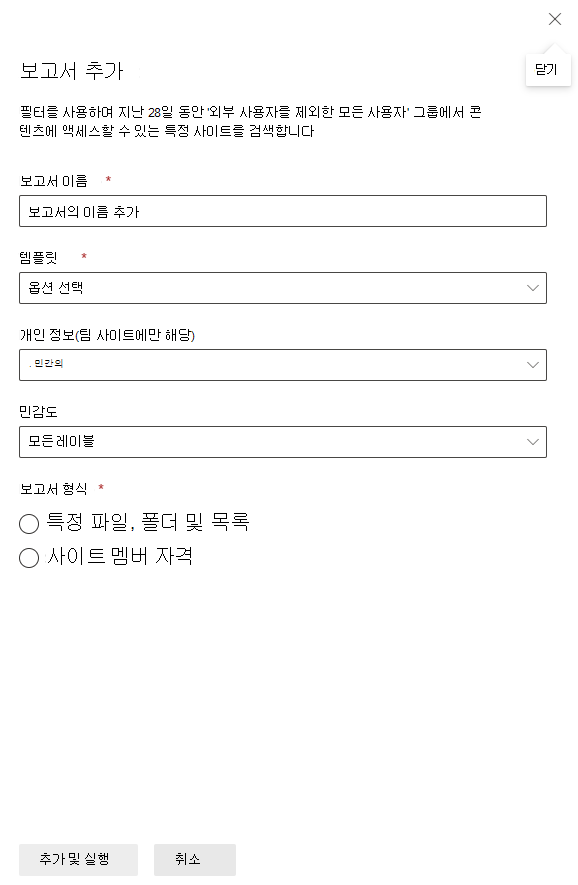
- 보고서 이름: 보고서의 고유한 이름을 제공합니다.
- 템플릿: Lists 범주의 SharePoint 사이트 템플릿(클래식 사이트, 커뮤니케이션 사이트, 팀 사이트 등). 여러 값 또는 모든 사이트를 선택할 수 있습니다.
- 개인 정보: scope 팀 사이트에 적용됩니다. 프라이빗, 퍼블릭 또는 모두를 선택할 수 있습니다.
- 사이트 민감도: 모든 민감도 레이블을 Lists. 레이블이 지정된 사이트의 scope 내에서 실행되도록 보고하려면 하나 이상의 레이블을 선택합니다. 예를 들어 지난 28일 동안 EEEU와 공유된 '기밀'이라는 레이블이 지정된 사이트 내의 파일을 식별합니다.
- 보고서 유형: 앞에서 설명한 대로 시나리오를 선택하려면 최근 '공개 사이트' 또는 최근 '공개 항목'에 대한 보고서를 원하는지 여부를 선택합니다.
외부 사용자 보고서를 제외한 모든 사용자 실행
보고서의 최신 데이터를 얻으려면 보고서를 실행합니다. 모든 보고서를 실행하거나 실행할 개별 보고서를 선택할 수 있습니다. 보고서를 실행하는 데 몇 시간이 걸릴 수 있습니다. 보고서가 준비되었거나 마지막으로 업데이트된 경우 검사 상태 열을 참조하세요.
참고
각 보고서는 24시간 동안 한 번만 실행할 수 있습니다.
EEEU 보고서 보기
각 EEEU 보고서에는 다음 스크린샷과 같이 데이터가 포함됩니다.
- 지난 28일 동안 EEEU와 공유된 항목/그룹 수가 가장 많은 최대 100개의 사이트.
- 사이트 민감도, 사이트 개인 정보 및 사이트 외부 공유 정책 등 이러한 사이트에 적용되는 정책입니다.
- 각 사이트에 대한 기본 관리자입니다.
참고
이제 PowerShell을 통해 OneDrive 데이터에 대한 지원을 사용할 수 있습니다.
외부 사용자 보고서를 제외한 모든 사용자 다운로드
보고서를 실행한 후 보고서를 선택하여 데이터를 다운로드합니다. 보고서에서 다음을 수행합니다.
- EEEU와 공유되는 항목/그룹이 가장 많은 사이트가 먼저 나타나고 보고서에는 최대 100만 개의 사이트가 포함됩니다.
- 기본 관리자, 관리자의 이메일 주소, 사이트 서식 파일, 개인 정보, 민감도 레이블 등과 같은 기타 사이트 관련 정보입니다.
제한 사항 또는 알려진 문제
- organization 대해 가명화되지 않은 보고서 데이터가 선택된 경우 보고서가 작동합니다. 이 설정을 변경하려면 전역 관리자여야 합니다. Microsoft 365 관리 센터 보고서 설정으로 이동하여 모든 보고서에서 숨겨진 사용자, 그룹 및 사이트 이름 표시를 지웁니다.
- 보고서 데이터는 최대 48시간 동안 지연될 수 있습니다. 새 테넌트에서 데이터를 성공적으로 생성하고 볼 수 있는 데 며칠이 걸릴 수 있습니다.
권한 기반 보고서를 사용하여 오버쉐어링 기준 설정
SharePoint 관리자는 사용자 및 콘텐츠 권한을 존중하므로 특히 Copilot 채택 이후 테넌트에서 권한 설정을 이해하는 것이 중요합니다. Copilot의 데이터 노출 위험은 액세스 권한이 있는 사용자 수와 함께 증가합니다. 따라서 SharePoint 관리자는 항목 또는 사이트에 대한 권한을 확인하여 중요한 데이터 '노출'을 평가해야 합니다. DAG(데이터 액세스 거버넌스)는 '너무 많은' 권한이 있는 사용자가 있는 사이트를 식별하여 초과 공유 임계값을 설정하는 데 도움이 될 수 있습니다.
초과 공유 기준 보고서 만들기
중요
현재 SharePoint 관리자는 PowerShell을 통해서만 보고서를 생성할 수 있습니다. 테넌트 첫 번째 보고서는 최대 5일이 걸릴 수 있습니다.
참고
이 보고서는 한 달에 한 번만 실행할 수 있습니다.
초과 공유 기준 보고서 실행
오버쉐어링 기준 보고서를 생성하기 위해 명령을 실행하는 방법에 대한 자세한 내용은 데이터 액세스 거버넌스용 PowerShell 을 참조하세요.
초과 공유 기준 보고서 보기 및 다운로드
오버쉐어링 기준 보고서를 보고 다운로드하는 명령을 실행하는 방법에 대한 자세한 내용은 데이터 액세스 거버넌스용 PowerShell 을 참조하세요.
참고
보고서에는 SharePoint 및 OneDrive 데이터가 모두 포함됩니다.
초과 공유 기준 보고서 이해
보고서의 출력에는 다음 데이터가 있습니다.
| 열 | 설명 |
|---|---|
| TenantID | 테넌트 식별 GUID |
| 사이트 ID | 테넌트 식별 GUID |
| 사이트 이름 | 사이트 이름 |
| 사이트 URL | 사이트의 URL |
| 사이트 서식 파일 | 사이트 유형을 지정합니다. 통신 사이트, 팀 사이트, 팀 사이트(Microsoft 365 그룹 없음), 기타 사이트와 같은 값이 있습니다. |
| 기본 관리자 | 활성 사이트 페이지에서 기본으로 표시된 사이트 관리자 |
| 기본 관리자 이메일 | 기본 사이트 관리자의 Email |
| ExternalSharing | 외부 게스트와 콘텐츠를 공유할 수 있는지 여부를 지정합니다. 예 또는 아니요. |
| 사이트 개인 정보 | Microsoft 365 연결된 팀 사이트에 적용됩니다. 그룹의 개인 정보 설정을 지정합니다. Public 또는 Private 값이 있습니다. |
| 사이트 민감도 | 사이트에 적용된 민감도 레이블을 지정합니다. |
| 액세스 권한이 있는 사용자 수 | 모든 수준/scope 사이트 콘텐츠에 액세스할 수 있는 고유 사용자 수입니다. 최소값은 100입니다. |
| 조직 링크 수에서 사람 | 사이트의 모든 파일에서 기존 PeopleInYourOrg 링크 수 |
| 모든 사용자 링크 수 | 사이트의 모든 파일에서 기존 모든 사용자 링크 수 |
| 보고서 날짜 | 보고서 생성 시간입니다. 보고서의 변경 내용을 반영하는 데 최대 48시간이 걸릴 수 있습니다. |
액세스 권한이 있는 사용자 수
이 숫자는 사이트 및 해당 콘텐츠에 액세스할 수 있는 권한이 있는 모든 고유 사용자를 나타냅니다.
scope 사이트 및 해당 콘텐츠에 대한 액세스 권한을 부여할 수 있습니다.
- SharePoint 그룹은 사이트 내의 전체 콘텐츠에 소유자, 구성원 또는 방문자로 액세스할 수 있습니다. SharePoint 그룹 내에 개인 또는 Microsoft Entra 그룹을 가질 수 있습니다.
- 액세스는 고유한 권한/손상된 상속을 통해 몇 가지 항목/파일로 제한될 수 있습니다. 대상 받는 사람은 개별 사용자 및 SharePoint 그룹/Entra 그룹일 수 있습니다. 이는 사이트 멤버 자격 scope 외부에 있으므로 초과 공유를 알고 관리하는 데 중요합니다.
이 수는 모든 범위에서 모든 그룹 및 개인을 확장하고 중복을 제거하고 고유 사용자 수를 계산하여 계산됩니다. 즉, 현재 '데이터 노출'의 범위를 나타냅니다. 사용자를 직접 추가하거나 scope Microsoft Entra 그룹을 추가하는 경우 이 수는 추가된 Microsoft Entra 그룹 크기 및/또는 개인 수에 따라 증가합니다. 그러나 링크를 공유하고 '외부 사용자를 제외한 모든 사용자'와 사이트를 공유해도 권한이 직접 할당되지 않으므로 이 수가 자동으로 증가하지는 않습니다. 이렇게 하면 사이트/사이트 콘텐츠가 공개적으로 표시되고 더 많은 사용자가 액세스할 수 있는 확률이 높아집니다. 사용자가 콘텐츠에 액세스할 때만 숫자가 증가합니다. 따라서 공유 링크 또는 EEEU 권한 수를 '잠재적 노출'로 볼 수 있습니다.
따라서 이 보고서는 콘텐츠에 액세스하는 '너무 많은 사용자'가 있는 모든 사이트를 나열하므로 Copilot 노출에 더 취약합니다.
데이터 액세스 거버넌스 보고서의 수정 작업
중요
데이터 액세스 거버넌스 보고서의 수정 작업은 비정부 클라우드 환경을 실행하는 SharePoint Premium SharePoint 고급 관리 구독자에만 사용할 수 있습니다. SharePoint Premium - SharePoint Advanced Management 라이선스가 있더라도 GCCH/GCC-Moderate/DoD/Gallatin과 같은 정부 클라우드 환경에서는 이 기능을 현재 사용할 수 없습니다.
데이터 액세스 거버넌스 보고서를 실행하여 잠재적인 초과 공유를 검색한 후 다음 단계는 이러한 위험을 수정하기 위한 조치를 취하는 것입니다. 콘텐츠의 민감도, 노출되는 콘텐츠 양 및 기존 상태 중단과 같은 요소를 고려하는 것이 좋습니다.
즉각적인 조치를 취해야 하는 경우 RAC(제한된 액세스 제어)를 구성하고 지정된 그룹(현재 미리 보기 상태)에 대한 액세스를 제한할 수 있습니다. '변경 기록' 보고서를 사용하여 초과 공유로 이어질 수 있는 사이트 속성의 최근 변경 내용을 식별할 수도 있습니다.
또한 데이터 액세스 거버넌스 보고서 내에서 사용할 수 있는 사이트 액세스 검토 기능을 통해 필요한 작업을 수행하기 전에 사이트 소유자에게 사용 권한을 검토해 달라는 요청을 할 수도 있습니다.